область применения для разных устройств

Основная причина геймера приобрести переходники USB/HDMI
Что собой представляет USB/HDMI переходник, его применение
Переходник с USB на HDMI – это самостоятельное устройство, конвертирующее цифровые файлы в видео и передающее изображение на ТВ-экран либо монитор ПК. По сути, это устройство можно назвать уже не аксессуаром, а гаджетом – ведь оно выполняет отдельную работу, а не только выступает в роли коммутационного приспособления.
ВАЖНО! (нажмите, чтобы узнать)
×
ВАЖНО!Сейчас разговор идёт лишь о передаче видеопотока именно с компьютера с портом USB (или смартфона с mini/micro USB) на телевизор или монитор, оснащённый портом HDMI, но никак не наоборот, потому как в ТВ загрузить необходимые драйверы нет возможности.

Закрыть

Вот так выглядит подобный адаптер, хотя модификации могут быть разными
Разновидности кабелей, присутствующие на российском рынке
Помимо стандартных штекеров подобного гаджета, на прилавках магазинов электроники можно найти их «младших братьев» – переходник mini USB/HDMI и мини HDMI/USB. Подобные адаптеры USB/HDMI применяются для коммутации с телевизором либо монитором современных смартфонов, планшетных компьютеров, навигаторов.
ПОЛЕЗНАЯ ИНФОРМАЦИЯ! (нажмите, чтобы узнать)
×
ПОЛЕЗНАЯ ИНФОРМАЦИЯ!Большинство автомобильных регистраторов «в возрасте» оборудуются мини-форматами, современные гаджеты для зарядки и передачи информации используют Micro USB/ HDMI.

Закрыть

Так выглядит мини USB штекер – ничего общего с микро
Переходник mini USB/HDMI: постепенно выходящий из «оборота» аксессуар
Мини USB/HDMI конвертер сегодня мало где используется, хотя именно он был первым подобным устройством. Сегодня повсеместно «мини» заменены на «микро», скорость передачи которых значительно выше. По сути по характеристикам они неотличимы от обычных USB-портов.
Для возможности работы переходника micro USB/HDMI потребуются специальные драйверы, которые загружаются в смартфон, компьютер или ноутбук. Часто драйверы идут в комплекте с переходником, однако даже при их отсутствии Вы сможете отыскать нужные в сети интернет. Для этого нужно лишь вписать в поисковую строку ID устройства.
ПОЛЕЗНО ЗНАТЬ! (нажмите, чтобы узнать)
×
ПОЛЕЗНО ЗНАТЬ!Подобная коммутация даёт возможность передачи лишь изображения. Если потребуется звук, придётся повозиться с дополнительными подключениями. При этом следует понимать, что такое подключение возможно лишь при условии наличия на мониторе гнезда HDMI. А как быть, если необходимо скоммутировать планшет и телевизор при условии, что ТВ не оборудован подобным портом, а имеется только USB-гнездо? Будем разбираться.

Закрыть
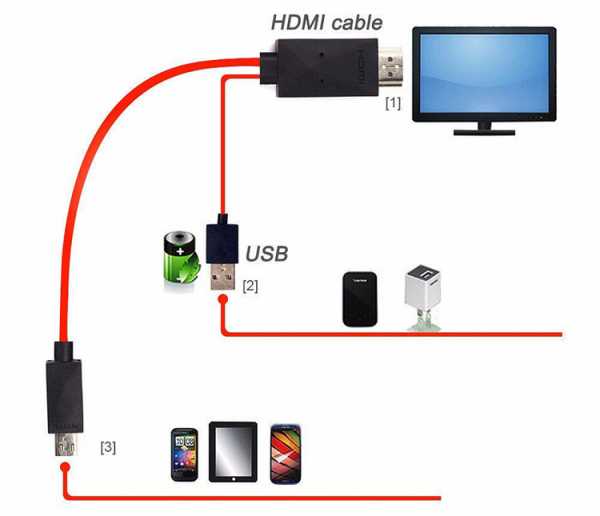
Такова система подключения телевизора к планшету или смартфону через адаптер
Переходники micro и mini HDMI на USB: в чём разница устройств
Такие устройства необходимы при подключении планшета, современного цифрового фотоаппарата к телевизору, на котором имеется только USB-разъём. Изначально появились мини HDMI. Это было продиктовано тем, что обычный порт уже не помещался на корпусе гаджетов, становившихся всё меньше и меньше. Эта же причина заставила производителей создать и более миниатюрный штекер – микро HDMI. Сейчас изготавливаются различные по размерам (обычные, mini, micro) HDMI/USB адаптеры.
Многие несведущие в микроэлектронике люди утверждают, что micro HDMI передаёт информацию медленнее, чем его «старший брат». Дескать, площадь соприкосновения контактов намного меньше, значит микро не в силах тягаться с обычным HDMI-разъёмом. Однако это серьёзное заблуждение. Скорость передачи изображения нисколько не отличается – у всех трёх видов она одинакова.
Не стоит думать, что столько сложностей выполняется ради просмотра сохранённых файлов. Нет, это дело для флешки. Переходник HDMI/USB для телевизора способен передавать то, что в данное время происходит на экране. Можно включить на гаджете фильм в режиме OnLine и смотреть его на большом экране.

При подключении через переходник можно не только просматривать записи, но и наблюдать за происходящим на экране гаджета в режиме реального времени
Подключение карманных гаджетов через кабель USB/HDMI для телевизора
Огромное заблуждение думать, что для подобного подключения нужен лишь кабель и драйверы в смартфоне. Дешёвые модели смарт-телефонов не имеют специального расширения, а многие телевизоры, оборудованы простым гнездом HDMI, в то время как для сопряжения необходимо специальное расширение – MHL, которое должно присутствовать на обоих устройствах. Наличие расширения у смартфона можно уточнить из технической документации. С телевизором проще – отметка о наличии MHL маркируется непосредственно возле порта. В случае отсутствия такой отметки, придётся приобрести дополнительное оборудование – специальный переходник, который требует дополнительного подключения электропитания.

Подключение питания к адаптеру – это необходимо для его работы
Как настроить адаптер USB/HDMI для компьютера
Проблем эта процедура не представляет. Если в устройстве достаточно памяти для драйверов, то производитель самостоятельно их прописывает в адаптере. В результате всё, что требуется сделать – это подключить устройство к персональному компьютеру. Адаптер будет отражаться как внешний накопитель, в котором содержится установочный файл. Открываем его и просто следуем подсказкам мастера установки.
Если же драйверов в устройстве нет, идём другим путём. Открываем любой поисковик, забиваем в него IP адаптера, скачиваем драйвера и выполняем их установку аналогично предыдущему варианту. По окончании установки система может запросить перезагрузку компьютера, после которой устройство уже будет функционировать в штатном режиме.

Так выглядит внутри простой переходник для устройств, имеющих расширение MHL
Переходник USB/HDMI: важные особенности устройства для коммутации
Выбирая подобное оборудование, следует учитывать множество факторов, которые могут повлиять не только на качество передачи данных, но и вообще на работоспособность в целом. Рассмотрим их подробнее.
- Необходимо, чтобы адаптер имел поддержку «FullHD» для передачи файлов в высоком качестве. Многие производители предлагают вместо «Full HD» «HDReady». Интересно, что на стоимости это никак не скажется, а вот на качестве картинки – довольно чувствительно. И, естественно, в худшую сторону.
- Проблемы со звуком. Будьте готовы к ним заранее. Здесь всё зависит от марки и модели, поэтому общих рекомендаций дать нельзя. Перед приобретением покопайтесь в интернете, посетите тематические форумы. Они помогут разобраться с возможными неприятностями.
- Несовместимость программного обеспечения компьютера с устройством коммутации. Такое бывает довольно часто. Это причина для изучения характеристик до приобретения адаптера, а не после.
- Огромную роль играет версия порта USB на персональном компьютере. Ведь даже не слишком продвинутому пользователю ясно, что версия 1.0 будет работать в разы медленнее, чем 3.0.
- Ещё один вопрос, который следует решить: будет ли несколько перефирийных устройств подключаться к двум компьютерам одновременно. Если ответ положителен, то потребуется специальное дополнительное оборудование – USB/HDMI KVM переключатель.
Варианты моделей адаптеров с различными разъёмами для подключения к HDMI-порту
Какой переходник HDMI на USB лучше приобрести: советы редакции Tehno.guru
Какой лучше купить переходник HDMI на USB: micro, mini или обычный? Выбор будет зависеть от года выпуска Вашего монитора. Да, не удивляйтесь! Сейчас поймёте почему. Более старые мониторы не имеют такого оснащения, как USB или HDMI-порт. Здесь нужен совершенно иной адаптер, называемый переходником HDMI/VGA.

Переходники HDMI/VGA тоже пока ещё востребованы
Если же используется более новое оборудование, то и здесь могут быть различия – обычные штекеры понадобятся, mini или micro – в зависимости от наличия/отсутствия расширения MHL. При его отсутствии на мониторе или в телевизоре одним кабелем не обойтись, придётся покупать полноценный адаптер с отдельным питанием. Купить переходник (простой, мини или микро) HDMI на USB можно в любом интернет магазине, однако многие стараются приобретать подобный товар после личного осмотра и проверки в больших сетях, пользующихся доверием покупателей.
Переходник USB TYPE-C на HDMI: что это такое
Начнём с того, что TYPE-C – это разъём стандарта USB 3.1. Разница с 3.0, если производитель не лукавит, в более высокой скорости передачи данных (в 2 раза в сравнении с 3.0), возможности передачи 100 Вт питания. Но суть не в этом. По идее, в кабеле TYPE-C можно выполнить и разводку под USB 3.0. Подобное уже случалось с небезызвестной компанией «Нокиа». Её планшет «Nokia N1» оборудован USB TYPE-С, хотя если проверять, то становится ясно, что там обычный USB 2.0 (даже не 3.0!) со всеми вытекающими.

TYPE-C имеет вот такую симметричную форму
Технология довольно новая. Именно поэтому гаджетов, которые могут её поддерживать, пока немного. Однако производители персональных компьютеров стараются внедрять эту технологию наряду с USB 2.0 и 3.0 портами. Что же касается переходников, о которых сегодня идёт речь, особой разницы с обычным USB 3.0 Вы не заметите. Происходит это по причине отсутствия поддержки TYPE-C телевизорами. До них пока технология добралась лишь в единичных случаях.
Устройства, поддерживающие TYPE-C: кто из производителей ближе к прогрессу
Одним из первых устройств, поддерживающих данную технологию, стал «MacBook» с двенадцатидюймовым экраном (не будем вспоминать «Nokia N1», у которой от Type-C только разъём с начинкой 2.0). Далее это направление стали подхватывать и другие производители. Например, «Chromebook Pixel» 2-го поколения оборудован сразу двумя подобными портами.
«LaCie 10» — первый внешний жесткий диск, поддерживающий с Type-C, а бренд «SanDisk» представил первый флеш-накопитель, поддерживающий эту технологию. Однако несмотря на единичные (пока) модели, технология постепенно развивается. Возможно, что в недалёком будущем мы вовсе откажемся от версий USB 2.0, 3.0. Но это зависит от производителей и темпов оснащения своего оборудования подобными новшествами. Стоимость тоже играет немаловажную роль. Ведь если цена будет слишком высока, мало кто решится на переход к подобной технологии, пусть и сверхвысокоскоростной.

«Chromebook Pixel» 2-го поколения оборудован сразу двумя портами TYPE-C
Достоинства и недостатки технологии Type-C
Попробуем разобраться, какими положительными качествами обладает TYPE-C. Основными из них являются:
- безопасное подключение. Можно не бояться, что штекер будет расположен наоборот и гнездо повредится. Здесь он имеет симметричную форму, что позволяет его подключение в обоих положениях;
- универсальность – он совместим со всеми версиями USB;
- компактность – главная фишка после скорости. Порт не займёт много места на корпусе гаджета.
А что же с недостатками. Если рассуждать с технической точки зрения, TYPE-C идеален, прицепиться не к чему. Причиной того, что технология до сих пор не получила широкого распространения, кроется в микро USB портах и штекерах, разместившихся на 90% смартфонов и планшетов (исключение составляет лишь одна из «фруктовых» корпораций). Мало кто сегодня готов приобретать дополнительные переходники, при том, что изменение скорости при подключении носителя на USB 3.0 заметно всё равно не будет.

В новом MacBook Air 12 Retina тоже есть разъём TYPE-C
Подведём итог
Прогресс не стоит на месте, а значит со временем и описанные сегодня технологии будут развиваться, входя в нашу повседневную жизнь. Что касается разнообразных адаптеров, то здесь выбор за Вами, наш Уважаемый читатель. Всё зависит от установленного расширения и размеров портов на устройствах, требующих сопряжения.
Надеемся, что изложенная сегодня информация была полезна нашему Уважаемому читателю. Мы постарались изложить её общедоступным языком, но от сложных терминов тоже никуда не деться. Это значит, что кто-то мог не всё понять из текста. Если такое произошло, или же возникли какие-либо вопросы, изложите суть проблемы в обсуждениях ниже. Команда редакции Teсhno.guru с удовольствием разъяснит непонятные моменты, ответит на вопросы как как можно более полно и в максимально сжатые сроки. Вы когда-либо пользовались переходниками, описанными в сегодняшней статье? Напишите об этом, подобная информация может быть полезна другим читателям. Спрашивайте, общайтесь, делитесь опытом. А напоследок мы предлагаем Вам посмотреть один короткий, но очень увлекательный и информативный видео ролик по сегодняшней теме.
tehno.guru
Переходник USB-HDMI и его скрытые возможности
При нынешних ценах на компьютерные комплектующие (особенно бывшие в употреблении) позволить себе покупку второго монитора могут практически все, и это действительно удобно при работе.Например, на второй экран можно вывести учебник к программе/панели инструментов/скайп и избавиться от постоянного переключения между программами, да и вообще — места на мониторе много не бывает!
Правда, с его подключением могут возникнуть проблемы. Если видеокарта встроена в материнскую плату, то, как правило, выходной разъём там только один — особенно на дешёвых платах. Некоторые пользователи при этом не рискнут лезть внутрь системного блока.
В некоторых случаях проблема может быть решена использованием специального USB-адаптера. Сразу оговорюсь – адаптер поможет в выводе изображения на дополнительный монитор, но максимум его возможностей — это посмотреть видео во весь экран, ни игры, ни хоть сколько-нибудь требовательные к видеоподсистеме приложения на этом дополнительном мониторе воспроизвести не получится – для этого по-прежнему необходимо подключаться непосредственно к полноценной видеокарте.
Как это работает?
Все достаточно просто. Драйвер, устанавливаемый на компьютере получает доступ к процессору и видеокарте. Изменения выводимого изображения автоматически отслеживаются. После каждого изменения картинка сразу же сжимается и отправляется по интерфейсу USB на адаптер, где проходит декомпрессию в реальном времени. Технология сжатия адаптивная и построена таким образом, чтобы использовать минимум процессорного времени.
Сам адаптер поставляется в пластиковом блистере с картонной подкладкой. Диска с драйверами в комплекте нет, почему — будет сказано ниже.

По размерам и внешнему виду он похож на разожравшуюся флэшку. Для масштаба приложен спичечный коробок.

Длина:

Ширина:

Высота:

Возьмём нож и разделим корпус переходника на две половинки. Он при этом почти не пострадал.

На лицевой стороне платы находятся индикаторный светодиод синего цвета, HDMI-трансмиттер IT66121FN от ITE и сердце устройства — ASIC-чип FL2000DX от Fresco Logic. Именно он преобразовывает поток данных по шине USB в сигнал, понятный монитору.
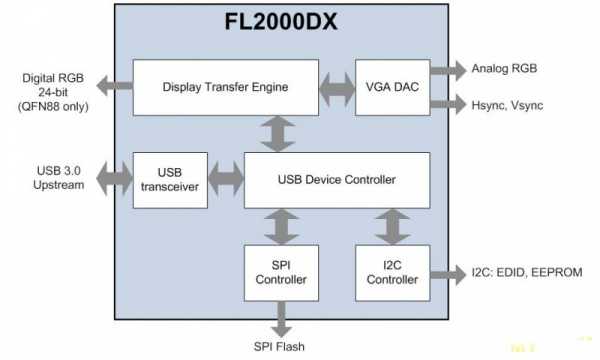

На оборотной стороне платы можно увидеть микросхему USB2.0-хаба FE1.1s на 4 порта, 64-Мбит SPI EEPROM Kh35L6406E и некую микросхему без маркировки.
Не все выводы USB-хаба задействованы в схеме. Чтение его технического описания дало следующее: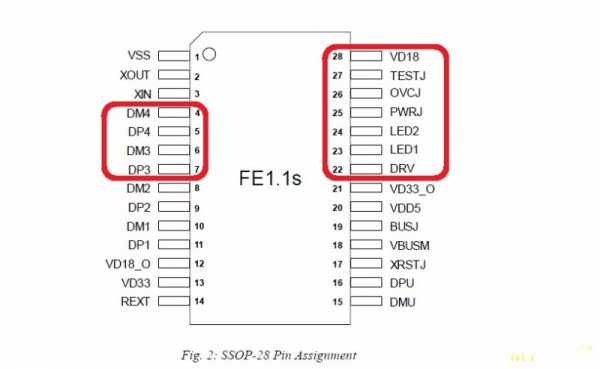
Как видно, два USB-порта свободны, при наличии паяльника с тонким жалом к ним можно припаяться и вывести их наружу. Вроде бы мелочь во времена USB3.0, но приятно.
Включаем в разъём USB3.0. На экране появляются сообщения об установке драйверов, и скоро в диспетчере устройств можно увидеть вот такую картину: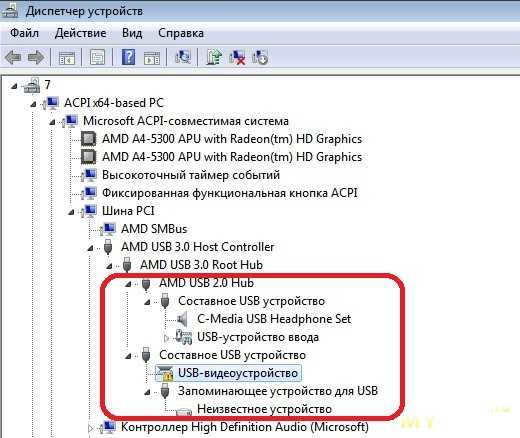
«Запоминающее устройство для USB» — это та самая микросхема на плате. В системе появляется диск с меткой «FL2000DX», на котором находится драйвер устройства с версией 1.1.316 — именно поэтому компакт-диск не прилагается (на данный момент на сайте производителя можно найти версию 1.1.329). Запускаем.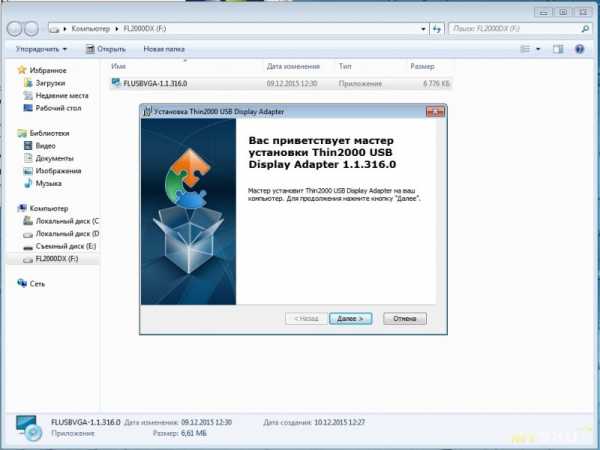
Дальше последует набор типичных окон установщиков, среди них будет вот такое: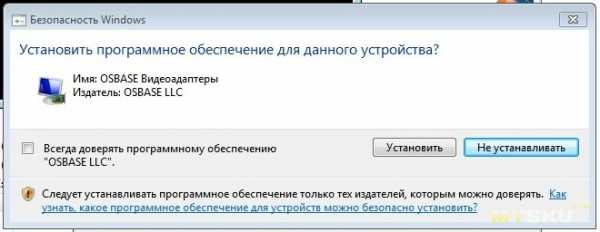
В конце установки от нас попросят перезагрузиться.
После перезагрузки можно будет увидеть следующую картину: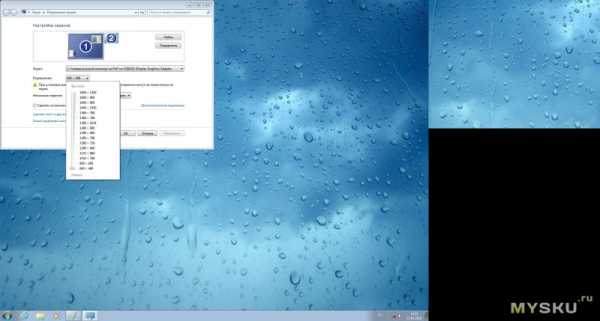
Выбираем нужное разрешение, жмём «применить», наслаждаемся.
Через переходник HDMI-DVI устройство тоже работает.
А при подключении к USB2.0 мы получим следующее: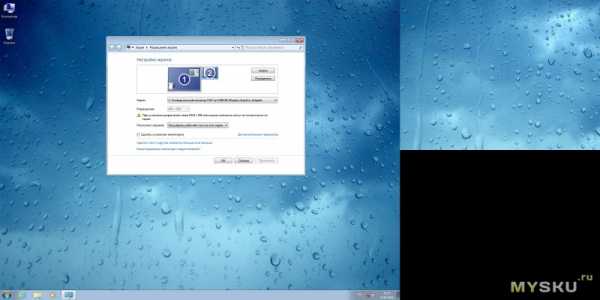
В этом случае никаких настроек менять не дадут. Ограничение, судя по всему, чисто программное — даже на скорости USB2.0 можно обновлять изображение 1920*1800 30 раз в секунду.
Вывод: переходник может быть полезен, если Вам нужно подключить второй монитор к настольному ПК с одним видеовыходом или третий монитор к ноутбуку, в которых уже имеется интерфейс USB3.0, при этом не предполагается на нём играть. На интерфейсе USB2.0 он практически бесполезен.
mysku.ru
Переходник hdmi usb — инструкция правильного выбора и подключения

Переходник HDMI USB для подключения к телевизору
Переходник HDMI USB — существует большое количество пользователей с определенным опытом работы, которые используют сразу несколько мониторов. Как правило, такими приемами в основном пользуются фанаты компьютерных игр, однако и обычные юзеры прибегают к такой возможности.
Ведь иногда возникает потребность соединить компьютер либо смартфон с телевизором, при этом существует несколько методов подключения гаджетов. Такие например; как традиционный вариант VGA-подключение или беспроводной контакт. Но все же, самым распространенным способом считается синхронизация передачи данных между устройствами с помощью HDMI провода.

Сейчас на всех современных графических картах устанавливается HDMI-коннектор, вне зависимости от того какой конфигурации оборудование, будь то переносной или стационарный компьютер. Но бывают случаи, когда в устройстве отсутствует HDMI-порт, а вам необходимо подсоединить современный монитор или телевизор. Вы же не будете делать апгрейд компьютера, только из-за того, что нет возможности подключения по этом протоколу.
Однако выход в сложившейся ситуации есть — это переходник HDMI USB. В продаже существует великое множество таких конструкций, поэтому в этой статье будем рассматривать варианты выбора данного адаптера и методы пользования им.
Как это все функционирует?
Необходимо иметь представление о том, что интерфейсы HDMI и USB предназначены для передачи информации в цифровом формате, но никак не аналоговым. Тем не менее передают они различные типы данных. По всей вероятности, не имея специального ПО, вам не удастся перекинуть какой-либо файл между двумя устройствами при помощи HDMI. Это касается и передачи звукового сопровождения через USB-порт. В связи с этим, прежде чем покупать переходник HDMI USB, нужно найти соответствующие ему драйвера.
Имеет важное значение такой момент; на телевизор вы драйвера не сможете поставить, так что взаимодействовать остается только с компьютером.
Подключение устройства к монитору с помощью переходника
Сложностей в таком роде соединения никаких нет. Во первых нужно выполнить подключение гаджета к компьютеру. Как правило, производящая устройство компания комплектует свою продукцию необходимым программным обеспечением. Но бывает и так, что в комплекте нет диска с драйверами, тогда придется искать ПО в интернете по ID устройства.
После того как будут найдены и установлены нужные драйвера, потребуется перезагрузка компьютера, а затем подключить монитор к выходному порту HDMI, соединенному с USB. При использовании данных устройств рекомендуется применять USB-коннекторы последних разработок, USB 2.0 и USB 3.0, так как более старшие версии типа 1.0, скорее всего не подойдут.
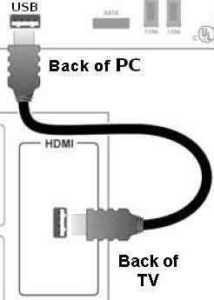
Принцип работы переходника USB на HDMI
В принципе данный девайс это обычный внешний графический адаптер. Помимо этого, есть еще устройства беспроводного типа, фактически с такими же функциональными возможностями, как и переходники такого рода. Все это оборудование, в составе которого находятся и кабеля, предполагают подключение к блоку питания.
Существенным отличием данного устройства считается недоступность передачи звукового сигнала. Другими словами, если в вашем распоряжении не оказалось более свободных разъемов для подключения монитора, тогда дополнительный коннектор будет создан именно благодаря этому переходнику.
Но в то же время, если вам нужно подсоединить TV, то тогда вам будет необходим переходник HDMI USB для TV. Однако при этом возникают некоторые сложности. Для обеспечения возможности использования максимальной его функциональности нужно будет заниматься с добавочным подключением, или с ПО. Тем не менее, у вас всегда есть возможность оставить вывод звукового сопровождения с громкоговорителя вашей аудиосистемы.

Форм-фактор переходников HDMI USB
Естественно, данный переходник разделяется еще на несколько категорий. Помимо традиционных переходников такого типа, имеются специализированные, например:
- Переходник micro USB/HDMI. В основном его предназначение заключается для подключения портативных гаджетов к телевизору. В том случае, когда ваш переносной компьютер имеет приличную мощность и есть намерение воспользоваться встроенным в ваше устройство видео плеером, то есть возможность с помощью данного адаптера подключить девайс к TV или большому монитору.
- Переходник micro HDMI/USB. В общем то, его функциональные возможности такие же как и у USB/HDMI. В моделях портативных компьютеров последнего поколения, производителем уже вмонтирован micro HDMI-разъем, который существенно экономит ресурсы не теряя эффективности и скорости трансляции информации.

Из выше изложенного можно представить, что других категорий существует немного, но все же и самих разъемов в устройствах тоже мало. Следовательно, если есть необходимость, то в любой момент можно найти требуемый переходник.
Немаловажные моменты при выборе переходника HDMI/USB
- Прежде всего должна быть поддержка формата картинки высокой верности (FullHD). Это возможность провода транслировать картинку в высоком разрешении. При покупке обращайте внимание на всякие мелочи, внимательно изучите технические характеристики устройства. К тому же всегда можно посмотреть аналогичные приборы и сделать сравнение по их параметрам.
- Далее, звуковое сопровождение. Вы должны быть изначально готовы к тому, что с этим вопросом могут появиться сложности. Желательно заблаговременно пройтись по форумам данной тематики и почитать как правильно выполнить подключение различных девайсов. Иначе, если игнорировать данные советы, то вполне вероятно вы можете приобрести оборудование не очень качественного изготовления.
- Так же важным аспектом является взаимно совместимость ПО. Зачастую драйвера взятые из интернета не совместимы с установленной операционной системой, поэтому данный момент тоже нужно учитывать при поиске драйверов.
usilitelstabo.ru
Подключаем телевизор к компьютеру через USB. Переходник с USB на HDMI
Подключаем телевизор к компьютеру через USB. Переходник с USB на HDMI
У владельцев устаревших компьютеров или ноутбуков, довольно часто возникает проблема подключения к телевизору из-за отсутствия соответствующих разъемов. Сегодня разберем возможность подключения персонального компьютера к телевизору с использованием связки USB to HDMI.
Хочу сразу отметить, что речь пойдет о передаче видеосигнала именно с USB компьютера (или ноутбука) на HDMI вход телевизора, а никак не наоборот.
Теоретическая часть вопроса подключения компьютера (ноутбука) к телевизору через USB
Мы имеем два интерфейса связи USB и HDMI. Оба работают с цифровым типом передачи данных, а раз так, то, что же может помешать передать видеосигнал от компьютера к телевизору в такой экзотической связке. Пропускная способность передачи данных usb, должна с лихвой покрыть потребности HDMI канала. А возможность подачи видеосигнала на USB порт должны взять на себе специальные программы-драйвера.
Кстати, именно из-за невозможности установить драйвер на телевизор, связка hdmi (выход) — USB (в телевизоре) в реальных условиях не может быть реализована. Но речь идет о связке USB — HDMI(вход), и сейчас такая возможность выглядит довольно реальной.
Немного покопав в интернете, находим сразу несколько решений по связке USB-HDMI
На рисунке несколько вариантов устройств для осуществления связи USB to HDMI:

По сути дела, такие устройства к переходникам относить не совсем корректно. В большинстве своем это полноценная внешняя видеокарта, со всеми вытекающими из этого особенностями.
Хочу обратить внимание на беспроводные устройства связи с телевизором через USB порт компьютера. Такое решение оградит вас от лишних забот с проводами.
На что нужно обратить внимание при выборе переходника USB – HDMI
- Первое на что нужно обратить внимание, это поддержка fullHD. Многие устройства этого типа поддерживают только HDRedy, причем на ценовой диапазон это зачастую не сказывается.
- Второе, и как мне кажется не менее главное — это звук. Очень внимательно изучите этот вопрос, ибо рискуете остаться без шестиканального звука и довольствоваться лишь стереошумами.
- Третье. Обратите внимание на поддержку операционных систем. Зачастую поддержка заканчивается WindowsVista. Отсутствие драйверов на вашу систему может сделать использование устройства невозможным.
- Немаловажной характеристикой будет также возможность подключения переходника к USB версии 3.0.
www.infoconnector.ru
Адаптер Qicent с USB 3.0 на HDMI (1080р)
Небольшой обзор небольшого (15 см) адаптера, который позволяет подключить к USB3.0 внешний монитор или телевизор/проектор через HDMI.Небольшой тест под катом
Всем привет!
Попали в руки пара HDMI-адаптеров от QICENT.
Это адаптер QICENT с USB 3.0 на HDMI (модель AFH-BK, стоимость около $14) и аналогичный адаптер QICENT с USB3.1 Type-C на HDMI (модель CFh5-SV, стоимость около $12).
Со своей сути данные адаптеры являются внешней видеокартой. Позволяют подключить к компьютеру/ноутбуку дополнительно внешний монитор, проектор или телевизор (к разъему HDMI), даже если внешний видеовыходы у вас не предусмотрены. Требуется только поддержка USB (и драйверов).
Подходит для Win7/8/10, а также для Mac (особенно версия с Type C).
Для смартфонов есть ограничение. Не все смартфоны поддерживают вывод видеопотока через USB.
Данные адаптер является однонаправленным, то есть он предназначен только для вывода видеопотока. Оцифровывать видео он не может.
По первому адаптеру:
Список смартфонов, которые поддерживают вывод видеопотока через USB небольшой: это Nokia lumia 950/950XL, Galaxy S8.
Ноутбуки с USB3.0 на Win7/7/10 поддерживают (почти) все. Для Linux есть драйверы на github.com. iOS не поддерживается.
Версия с USB Type-C идёт на чипе Parade ps171, и работает не только с Samsung S8, но и под Windows. Спаяю переходник на USB Type-C — добавлю детальную информацию, так как много вопросов в комментариях по этому адаптеру. Для версии с USB Type-C другие ограничения (чип другой, не Фреско):
Однозначно поддерживают: Apple MacBook 12″ (2015), Macbook Pro (2016), Macbook (2015), Google ChromeBook Pixel, Lenovo Yoga 900, Lenovo ThinkPad P50 / P70, Dell XPS13, HP Pavilion x2.
Внимание, адаптер не совместим со следующими устройствами: IPad Air 2, IMac / MacBook Pro с новым типом портов Type C.
Я тестировал на произвольном ноубтуке с USB3.0 (первый адаптер)
Упаковка адаптеров — прозрачный блистер (металлизированный).
Вторая упаковка аналогичная.
На обороте есть информация о производителе. Конкретной информации о модели нет
Внешний вид первого черного адаптера с USB3.0
Представляет собо
mysku.me
принцип работы, инструкция по подключению, виды
Многие опытные пользователи в работе часто используют второй и третий мониторы, чаще к таким ухищрениям прибегают геймеры, но даже у обычного человека может возникнуть желание присоединить компьютер или смартфон к телевизору. Есть множество возможностей подключения устройств: от стандартного VGA подключения до беспроводного соединения. Однако, самым популярным и простым способом является синхронизация при помощи HDMI кабеля.

Сейчас HDMI разъем присутствует практически на всех новых видеокартах, как в ноутбуках, так и на персональных компьютерах. А если этого порта нет, а вам не хочется менять всю машину только ради возможности подключить монитор нового поколения или телевизор, то в сложившейся ситуации нужно приобрести HDMI/USB переходник. Выбор таких устройств достаточно велик, так что давайте разберемся, как правильно выбрать такой адаптер и как им пользоваться.
Как это работает?
Нужно понимать, что и USB, и HDMI — это физические интерфейсы, передающие цифровые, а не аналоговые данные. Однако, передают они разные типы информации. Скорее всего, без специального программного обеспечения вы не сможете перебросить файл с одного устройства на другой через HDMI, как и не получается передавать звук напрямую с помощью USB соединения. Поэтому перед приобретением такого переходника нужно заняться поиском подходящих драйверов.
Важно то, что на телевизор никаких драйверов установить нельзя, ведь обычно производитель телеэкранов устанавливает на гаджет закрытую операционную систему, так что работать придется только с компьютером.
Как подключить устройства к монитору при помощи такого устройства?
В соединении такого типа нет ничего сложного. Для начала нужно подключить девайс к ноутбуку или компьютеру. Зачастую производители предлагают нужное программное обеспечение в комплекте, однако, если носитель с драйверами отсутствует, его легко можно найти, введя ID устройства в поисковую строку вашего браузера. После установки программ требуется перезагрузить компьютер и подключить монитор к HDMI выходу, подключенному к USB. Для таких устройств рекомендуется использовать последние поколения USB-разъемов, не ниже второго, так как версия 1.0 вряд ли обеспечит требуемую скорость передачи информации.
Как работает переходник с USB на HDMI?
В целом, называть данный девайс обычным адаптером можно только условно. Чаще всего, это обыкновенная внешняя видеокарта. Кроме того, существует беспроводные устройства, имеющие примерно такой же функционал, как и переходники такого типа. Все эти устройства, включая также активные кабеля, требуют подключения к источнику питания.
Важной отличительной чертой такого устройства является невозможность передачи звука. То есть, если у вас закончились разъемы, через которые можно подключить монитор, то дополнительный порт создается как раз за счет такого переходника. Однако, если вы хотите подключить телевизор, то вам понадобится переходник HDMI/USB для телевизора. Но чтобы использовать полный его функционал, то придется возиться либо с дополнительным подключением, либо с программным обеспечением. Однако, вы всегда можете оставить вывод звука с динамиков вашей системы.
Виды переходников с HDMI на USB
Конечно же, у представленного переходника существуют подвиды. Кроме обычных переходников с HDMI на USB, существуют более узконаправленные. Они следующие:
- Переходник micro USB на HDMI. В первую очередь используется для подключения карманных устройств к телевизору. Если ваш планшетный компьютер достаточно мощный и есть желание пользоваться привычным адаптивным видеоплеером, установленным на ваше устройство, то при помощи такого адаптера можно легко подключить гаджет к телевизору либо широкоформатному монитору.
- Переходник микро HDMI на USB. В принципе, выполняет те же функции, что и предыдущий вид переходников. В современных моделях планшетных компьютеров устанавливается разъем микро HDMI для экономии ресурсов без потери производительности и скорости передачи данных.

Как можно заметить, подвидов не очень много, ведь самих портов в устройствах немного, поэтому при желании всегда можно подыскать нужный переходник.
Важные аспекты при покупке переходника с HDMI на USB
Важно также знать несколько вещей при покупке, чтобы при присоединении переходника работало все исправно.
 Во-первых, необходима поддержка FullHD. Это способность кабеля передавать изображение в высоком разрешении. Обычно производитель может предложить вместо Full HD HDReady, что значительно отражается на качестве картинки, но, скорее всего, никак не отразится на цене устройства. Будьте внимательны, ведь не хочется переплачивать за гаджет, если есть более качественный аналог.
Во-первых, необходима поддержка FullHD. Это способность кабеля передавать изображение в высоком разрешении. Обычно производитель может предложить вместо Full HD HDReady, что значительно отражается на качестве картинки, но, скорее всего, никак не отразится на цене устройства. Будьте внимательны, ведь не хочется переплачивать за гаджет, если есть более качественный аналог.- Во-вторых, звук. Готовьтесь заранее, что именно у вас могут возникнуть проблемы в этом аспекте. Следует почитать тематические форумы и разобраться, как подключить тот или иной гаджет. В обратном случае, вместо качественного звука, вам могут достаться лишь стереошумы, а то и просто тишина.
- Третьим пунктом станет совместимость программного обеспечения. Часто драйверы не подходят под операционную систему, что также следует выяснить на этапе подготовки.
- И последнее — это версия вашего USB порта. Очевидно, что в отличие от 1.0, версия 3.0 будет давать более высокую скорость передачи, а значит, и лучшую детализацию изображения.
В заключение
Конечно, перед приобретением такого переходника стоит задуматься, нет ли других возможностей подключения устройств, ведь HDMI/USB переходник — это достаточно проблемная тематика только в подключении к телевизору, но если вам нужно подключить второй или третий монитор и нет желания жертвовать качеством, то данный переходник прекрасно вам подойдет.
autogear.ru
Переходник USB-HDMI и его скрытые возможности
При нынешних ценах на компьютерные комплектующие (особенно бывшие в употреблении) позволить себе покупку второго монитора могут практически все, и это действительно удобно при работе.Например, на второй экран можно вывести учебник к программе/панели инструментов/скайп и избавиться от постоянного переключения между программами, да и вообще — места на мониторе много не бывает!
Правда, с его подключением могут возникнуть проблемы. Если видеокарта встроена в материнскую плату, то, как правило, выходной разъём там только один — особенно на дешёвых платах. Некоторые пользователи при этом не рискнут лезть внутрь системного блока.
В некоторых случаях проблема может быть решена использованием специального USB-адаптера. Сразу оговорюсь – адаптер поможет в выводе изображения на дополнительный монитор, но максимум его возможностей — это посмотреть видео во весь экран, ни игры, ни хоть сколько-нибудь требовательные к видеоподсистеме приложения на этом дополнительном мониторе воспроизвести не получится – для этого по-прежнему необходимо подключаться непосредственно к полноценной видеокарте.
Как это работает?
Все достаточно просто. Драйвер, устанавливаемый на компьютере получает доступ к процессору и видеокарте. Изменения выводимого изображения автоматически отслеживаются. После каждого изменения картинка сразу же сжимается и отправляется по интерфейсу USB на адаптер, где проходит декомпрессию в реальном времени. Технология сжатия адаптивная и построена таким образом, чтобы использовать минимум процессорного времени.
Сам адаптер поставляется в пластиковом блистере с картонной подкладкой. Диска с драйверами в комплекте нет, почему — будет сказано ниже.

По размерам и внешнему виду он похож на разожравшуюся флэшку. Для масштаба приложен спичечный коробок.

Длина:

Ширина:

Высота:

Возьмём нож и разделим корпус переходника на две половинки. Он при этом почти не пострадал.

На лицевой стороне платы находятся индикаторный светодиод синего цвета, HDMI-трансмиттер IT66121FN от ITE и сердце устройства — ASIC-чип FL2000DX от Fresco Logic. Именно он преобразовывает поток данных по шине USB в сигнал, понятный монитору.
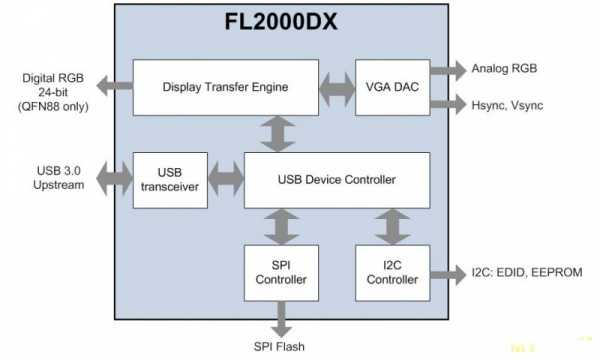

На оборотной стороне платы можно увидеть микросхему USB2.0-хаба FE1.1s на 4 порта, 64-Мбит SPI
mysku.me

 Во-первых, необходима поддержка FullHD. Это способность кабеля передавать изображение в высоком разрешении. Обычно производитель может предложить вместо Full HD HDReady, что значительно отражается на качестве картинки, но, скорее всего, никак не отразится на цене устройства. Будьте внимательны, ведь не хочется переплачивать за гаджет, если есть более качественный аналог.
Во-первых, необходима поддержка FullHD. Это способность кабеля передавать изображение в высоком разрешении. Обычно производитель может предложить вместо Full HD HDReady, что значительно отражается на качестве картинки, но, скорее всего, никак не отразится на цене устройства. Будьте внимательны, ведь не хочется переплачивать за гаджет, если есть более качественный аналог.